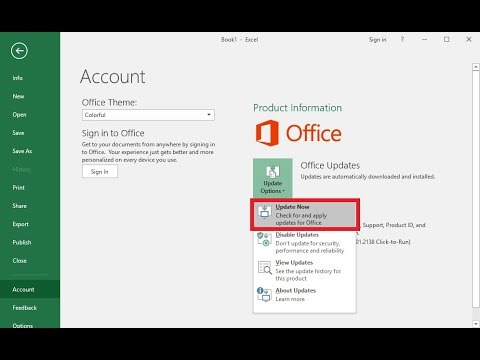व्हाट्सएप एक क्रॉस-प्लेटफॉर्म मैसेजिंग ऐप है जो उपयोगकर्ताओं को एसएमएस के लिए भुगतान किए बिना इंटरनेट डेटा या वाई-फाई पर संचार करने की अनुमति देता है। यदि आपको फ़ॉन्ट का आकार बहुत बड़ा या बहुत छोटा लग रहा है, तो आप इसे अपनी आवश्यकताओं के अनुसार बेहतर ढंग से बदल सकते हैं। यदि आप आईओएस का उपयोग कर रहे हैं, तो आपको बदलाव करने के लिए अपनी आईओएस सेटिंग्स का उपयोग करना होगा, जबकि एंड्रॉइड उपयोगकर्ता ऐप के भीतर से ही फ़ॉन्ट आकार बदल सकते हैं।
कदम
विधि 1: 2 में से: आईओएस

चरण 1. सेटिंग ऐप खोलें।
व्हाट्सएप ऐप के भीतर से टेक्स्ट का आकार बदलना अब संभव नहीं है। इसके बजाय, आप आकार बदलने के लिए iOS के अंतर्निर्मित टेक्स्ट आकार विकल्पों का उपयोग करेंगे।

चरण 2. "चैट सेटिंग्स" चुनें।
यदि आप iOS 7 का उपयोग कर रहे हैं, तो इसके बजाय "सामान्य" चुनें।

चरण 3. "टेक्स्ट साइज" विकल्प पर टैप करें।

चरण 4. टेक्स्ट के आकार को समायोजित करने के लिए स्लाइडर को खींचें।
इसे बाईं ओर खींचने से व्हाट्सएप के टेक्स्ट का आकार छोटा हो जाएगा, जबकि इसे दाईं ओर खींचने से यह बड़ा हो जाएगा।

चरण 5. बहुत बड़े टेक्स्ट को सक्षम करने के लिए "सेटिंग्स" → "सामान्य" → "पहुंच-योग्यता" → "बड़ा टेक्स्ट" खोलें।
यह उपयोगी है यदि आपको छोटे पाठ को पढ़ने में कठिनाई होती है।
विधि २ का २: एंड्रॉइड

चरण 1. व्हाट्सएप ऐप खोलें।
आप व्हाट्सएप सेटिंग्स के भीतर से व्हाट्सएप फॉन्ट साइज बदल सकते हैं।

चरण 2. मेनू बटन (⋮) पर टैप करें और "सेटिंग" चुनें।
यह ऊपरी-दाएँ कोने में पाया जा सकता है।

चरण 3. "चैट सेटिंग" पर टैप करें।

चरण 4. "फ़ॉन्ट आकार" पर टैप करें और इच्छित फ़ॉन्ट का आकार चुनें।
चुनने के लिए तीन विकल्प हैं, और "मध्यम" डिफ़ॉल्ट आकार है।